电脑怎麽设置访问外网,电脑设置访问外网的方法
时间:2017-07-04 来源:互联网 浏览量:
今天给大家带来电脑怎麽设置访问外网,电脑设置访问外网的方法,让您轻松解决问题。
浏览器访问国外网站已经成了许多人必不可少的一部分,那么如何设置才能访问国外的网站呢,用户需在网站获取免费的服务器地址,在电脑网络中心进行设置才可连接;步骤如下:具体方法如下:
1点击右下角电脑网络连接图标,点击下方的“打开网络和共享中心”;
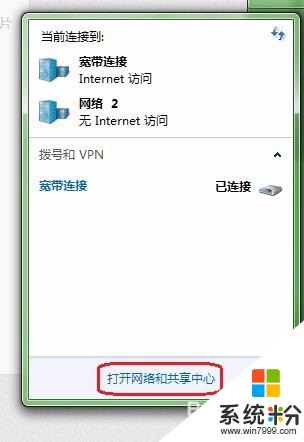 2
2点击“设置新的连接或网络”选项;
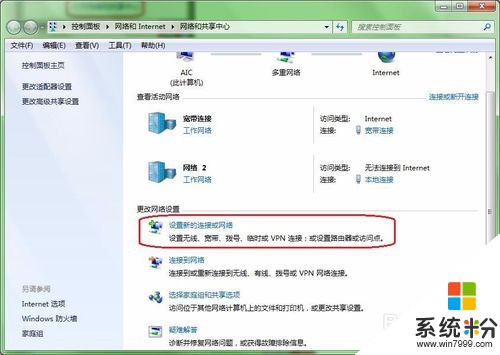 3
3选择“连接到工作区”,点击“下一步”;
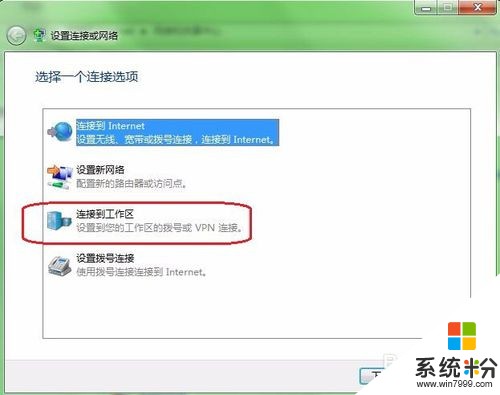 4
4点击下图中带有红框的选项;根据图中步骤设置;
 5
5输入Internet地址,地址是服务器网站提供的服务器地址,目标名称可以任意填写,其余的选项不用设置;
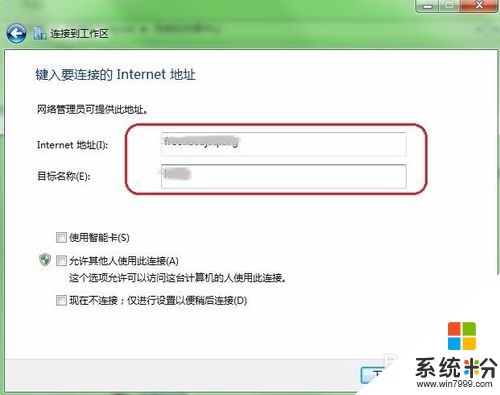 6
6输入用户名和密码,用户名和密码是登陆服务器网站时使用的用户名和密码,选择“记住密码”,点击下方的“连接”选项;
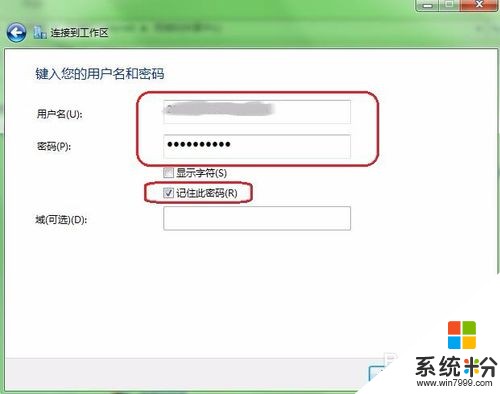 7
7正在连接服务器,验证用户名和密码;需等待一段时间;
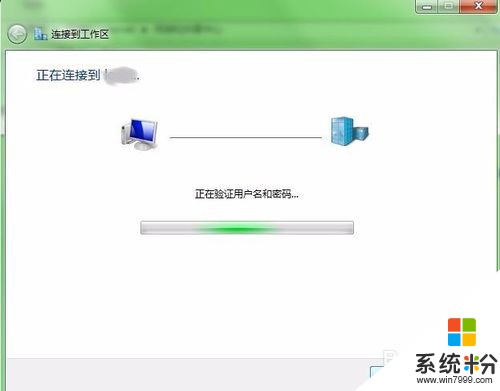 8
8添加成功,需要连接时点击右下方的连接按钮即可。
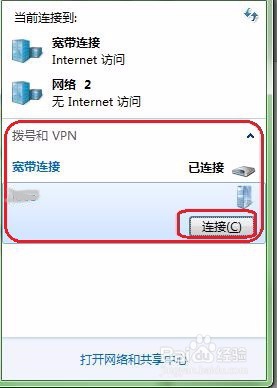
以上就是电脑怎麽设置访问外网,电脑设置访问外网的方法教程,希望本文中能帮您解决问题。
我要分享:
相关教程
- ·局域网隔离只允许部分电脑访问外网要怎麽设置,设置局域网隔离只允许部分电脑访问外网的方法
- ·Virtualbox如何设置访问外网以及主机访问虚拟机,Virtualbox设置访问外网以及主机访问虚拟机的方法
- ·如何设置让电脑禁止访问某个网址 设置让电脑禁止访问某个网址的方法
- ·端口映射后内网电脑不能通过外网地址访问内网怎么办 如何解决端口映射后内网电脑不能通过外网地址访问内网的问题
- ·怎么通过外网访问局域网的某一台电脑或服务呢 通过外网访问局域网的某一台电脑或服务的方法
- ·外网如何直接访问内网网站 外网直接访问国内网站的方法
- ·戴尔笔记本怎么设置启动项 Dell电脑如何在Bios中设置启动项
- ·xls日期格式修改 Excel表格中日期格式修改教程
- ·苹果13电源键怎么设置关机 苹果13电源键关机步骤
- ·word表格内自动换行 Word文档表格单元格自动换行设置方法
